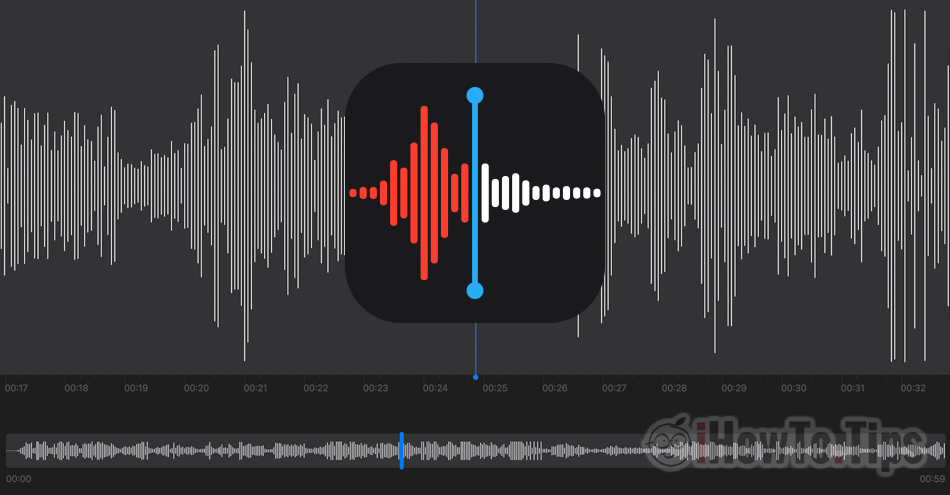aplikasi Memo suara dikembangkan oleh Apple untuk hampir semua perangkat perusahaan. Telah hadir sejak diluncurkan pada iPhone, Aplikasi Memo suara masuk selama bertahun-tahun iPad, Mac, iPod touch si Apple Watch, menjadi aplikasi yang sangat berguna saat kita membutuhkan rekaman suara.
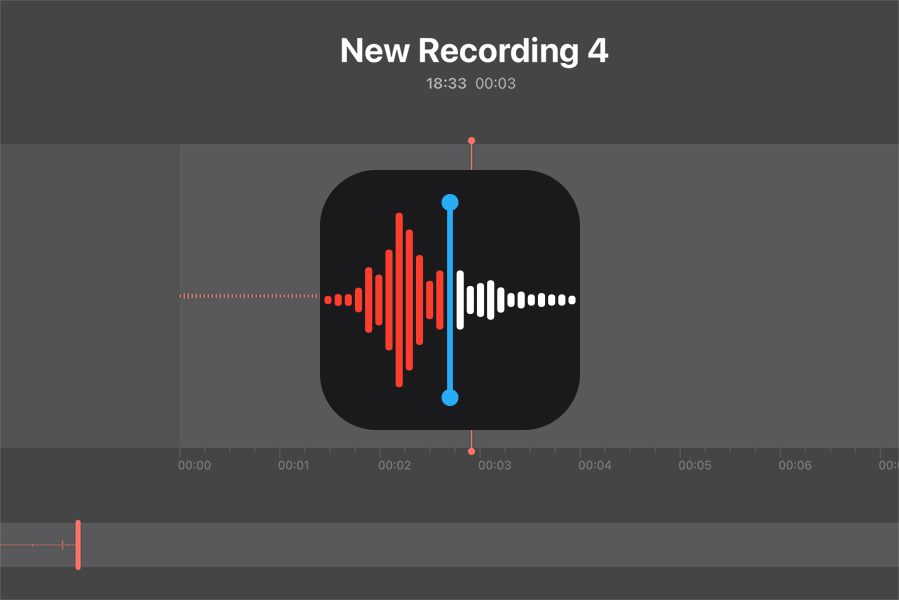
Daftar Isi
Apa itu Memo Suara?
Aplikasi Voice Memo digunakan secara eksklusif untuk rekaman suara di iPhone, iPad, iPod touch, Mac atau Apple Watch. Ubah perangkat ini menjadi yang asli perekam yang dengannya Anda dapat merekam pengingat, diskusi, rapat, atau suara nyaman lainnya.
Memo Suara digunakan mikrofon terintegrasi perangkat, dapat merekam suara stereo jika mikrofon perangkat mendukung fitur ini. Itu juga dapat dilampirkan ke mikrofon eksternal fidelitas tinggi, yang mampu merekam stereo, terpasang ke perangkat tempat kami menggunakan aplikasi. Memo suara.
Fitur Memo Suara
Apple dia menyebutnya pengingat vokal, tetapi kami lebih suka menyebutnya rekaman audio, yang mungkin berisi diskusi sederhana di rumah atau dengan teman, rapat, suara sekitar, atau nada vokal Anda sendiri.
Memoar suara dengan Memo Suara tidak dibatasi durasinya. Kami dapat merekam audio dari beberapa detik dan hingga pertemuan yang mereka selenggarakan beberapa jam. Ini semua tentang memiliki cukup ruang penyimpanan pada perangkat dari mana integrasi dilakukan.
Opsi pemutaran pengingat (rekaman suara) Memo Suara
Untuk setiap pengingat yang direkam dengan iPhone, Mac, iPad, atau Apple Watch, kami memiliki kesempatan untuk berbagi (bagikan) dan oleh penerbitan.
Kita dapat memilih untuk melewatkan saat-saat ketika tidak ada suara yang terdeteksi, dengan opsi "Lewati Diam", Kami dapat meningkatkan kecepatan pemutaran (Kecepatan Putar) atau kita dapat memilih untuk menangkap suara dengan kualitas yang lebih tinggi dengan opsi "Tingkatkan Perekaman".
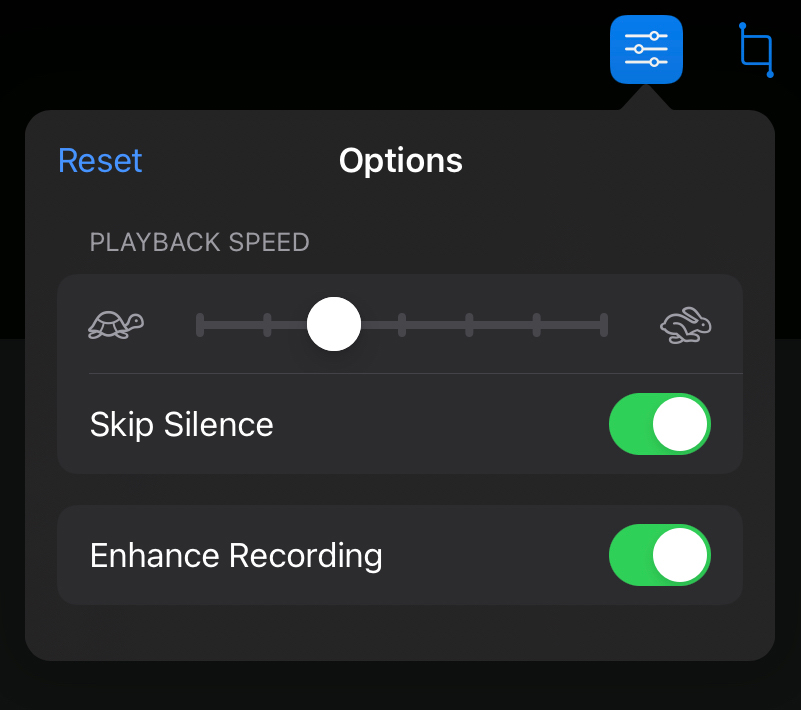
Pengaturan di atas tersedia di iPad, iPhone, iPod touch dan Mac.
Cara mengedit file audio Memo Suara di iPhone, iPad atau Mac - Memangkas, Delete, Mengganti
Opsi pengeditan tidak terlalu rumit, tetapi cukup. Kami memiliki kesempatan untuk kami menghapus potongan dari rekaman (Delete), ke kami hanya menyimpan fragmen tertentu (Memangkas) atau ganti kutipan dengan entri lain.
1. Buka pengingat suara yang ingin kita edit, lalu tekan tanda edit di kanan atas (di iPad).
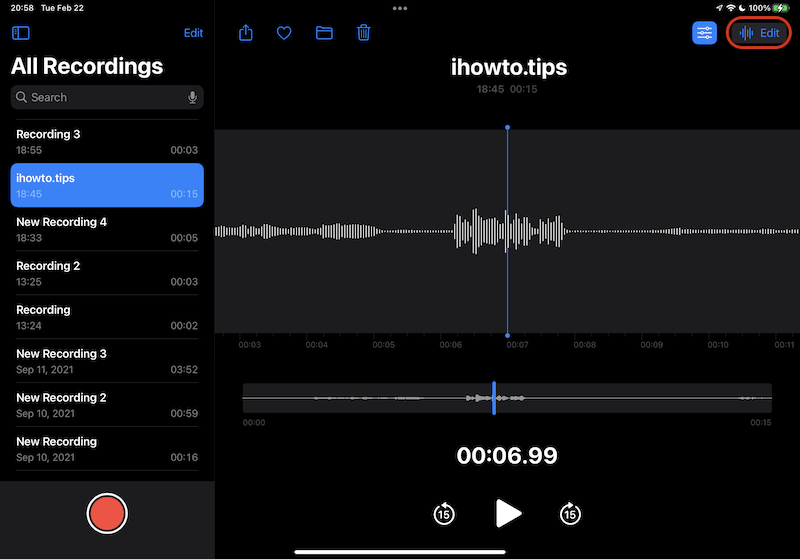
2. Opsi edit pertama adalah "Ganti". Tombol merah di kiri bawah membantu kita melapisi rekaman lain di atas rekaman yang terbuka.
Di kiri atas kami juga memiliki opsi untuk mengedit pengingat terbuka.
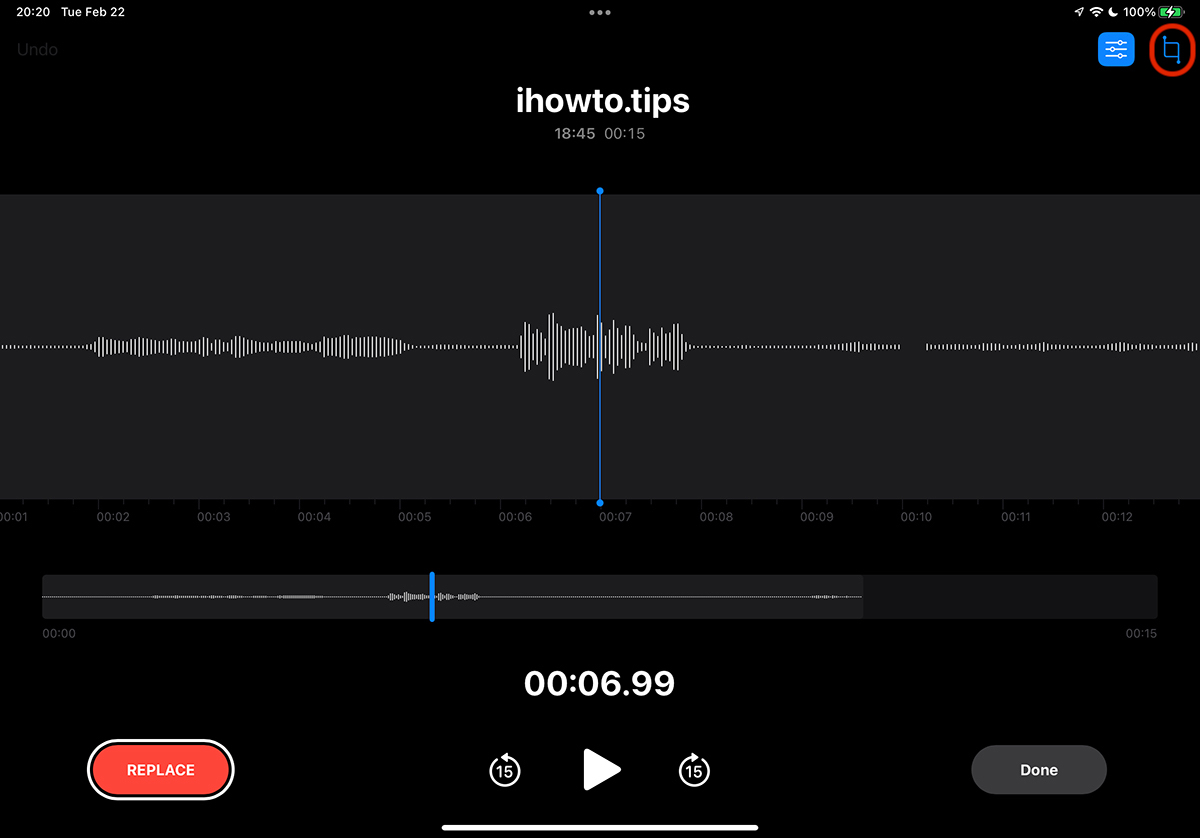
3. Dalam “Memangkas”Kami memiliki opsi untuk menghapus (Delete) atau pertahankan (Potong) bagian yang dipilih dari pengingat audio.
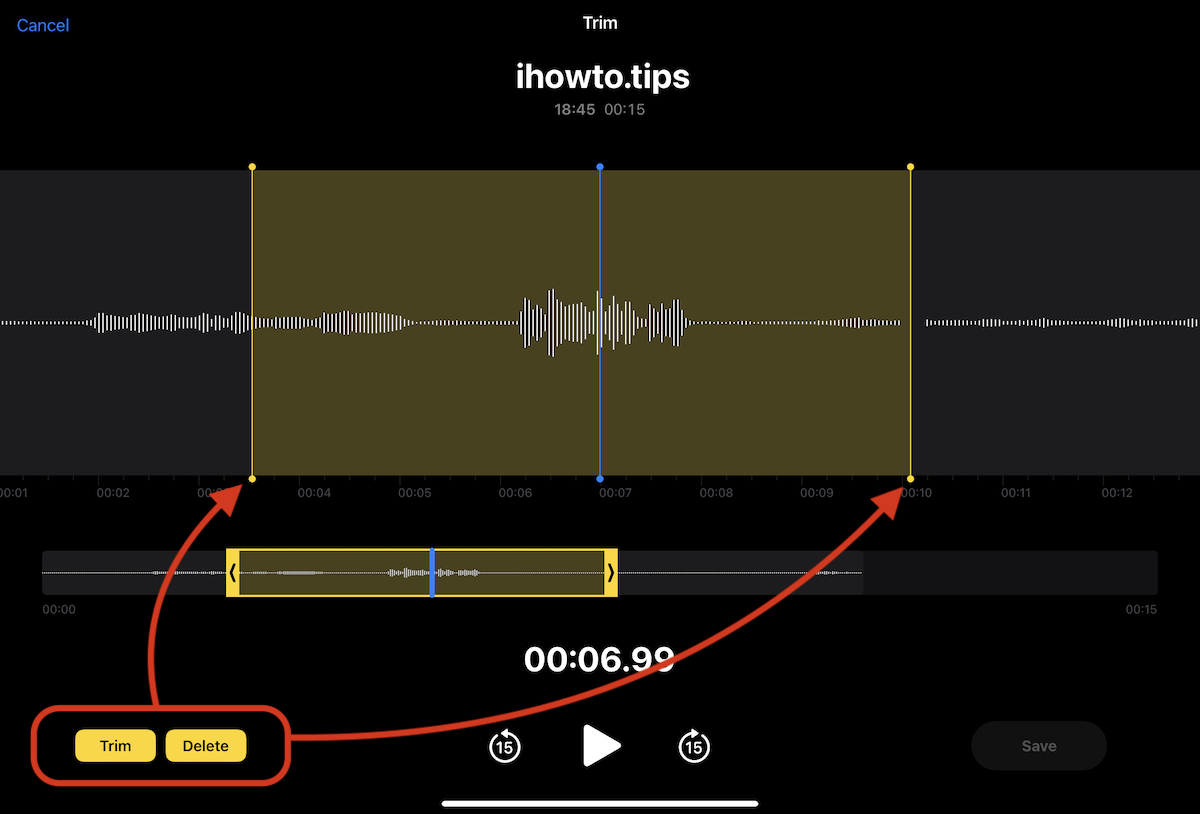
Cara mengedit memo suara dengan Memo Suara di iPhone
1. Kami membuka daftar pengingat, kami memilihnya yang ingin kita edit, lalu klik lingkaran biru dengan tiga titik.
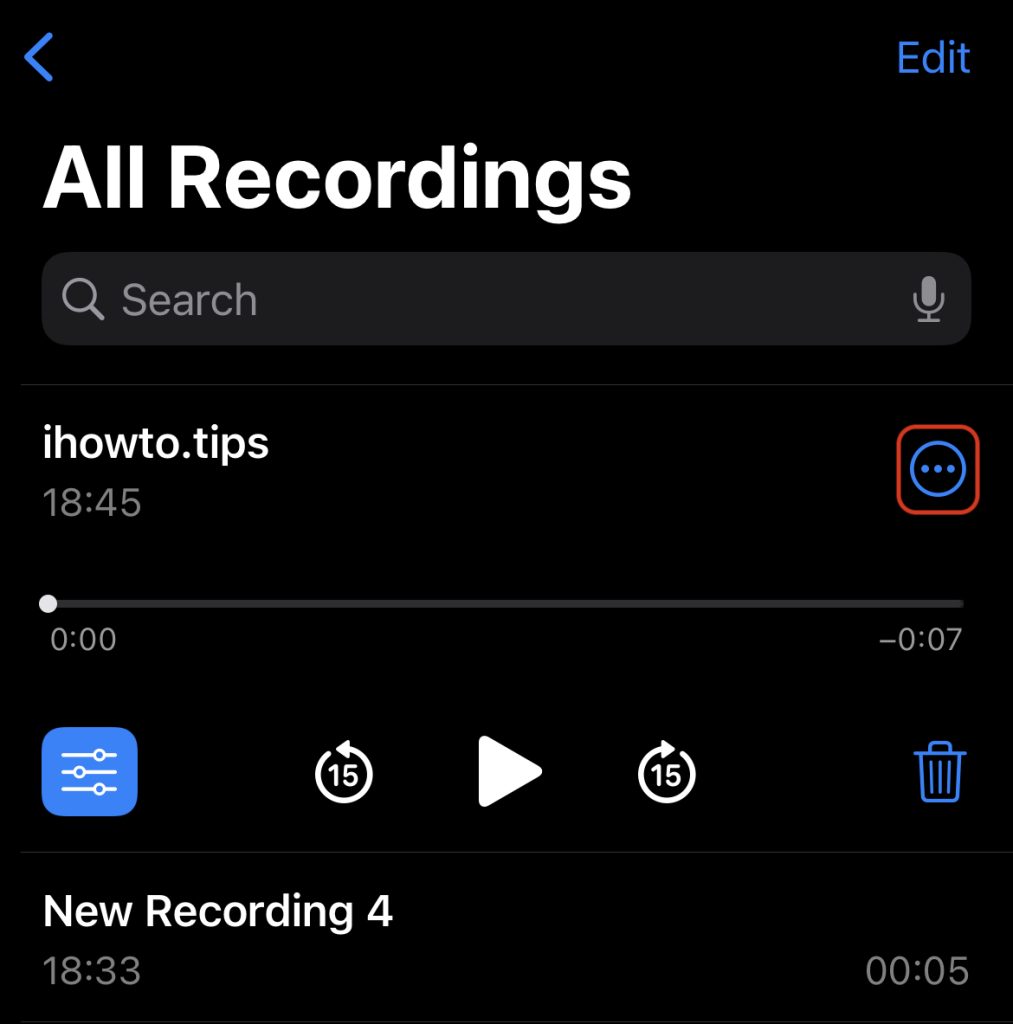
2. Di menu yang terbuka, kami memiliki opsi untuk mengedit rekaman audio dengan Potong dan Delete. Edit Rekaman.
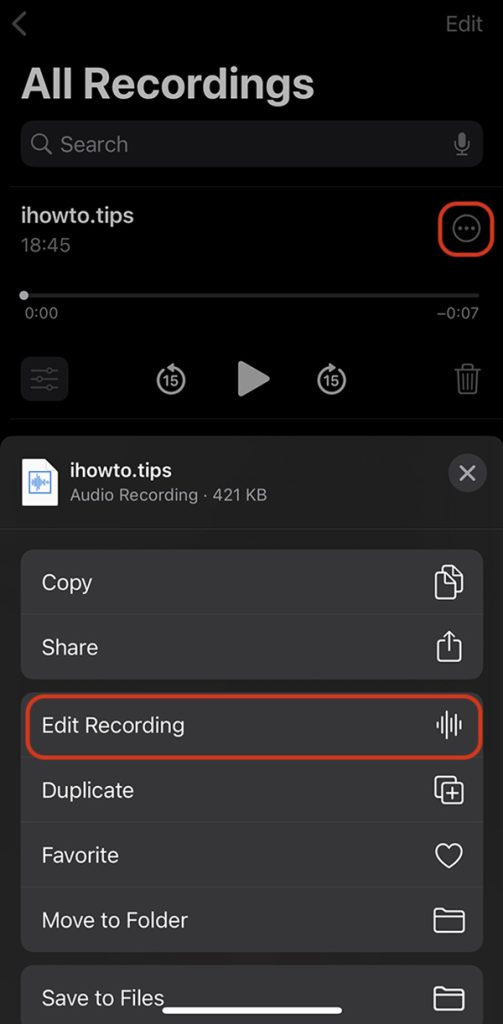
Selanjutnya, kita akan memiliki menu "trim" yang serupa, seperti di iPad.
Pengingat suara dapat diedit dengan cara yang sama di Mac. Untuk Apple Watch, sayangnya kami tidak memiliki opsi untuk mengedit memo suara. Tapi kita bisa menggunakan sinkronisasi mereka di semua perangkat, dan rekaman audio dibuat dengan Apple Watch untuk diedit di iPhone, iPad, iPod touch atau Mak.
Cara menyinkronkan rekaman suara (memo) Memo Suara di iPad, iPhone, Mac si Apple Watch
Menjadi aplikasi yang dikembangkan oleh Apple, Memo Suara mendapat manfaat dari sinkronisasi terbaik antar perangkat Apple cardan terhubung ke akun yang sama iCloud. Yang harus kita lakukan adalah mengaktifkan sinkronisasi iCloud a Memo Suara di semua perangkat.
Untuk iPhone, sinkronkan iCloud a Memo suara terbuat dari: Settings → Akun pengguna (Apple ID) → iCloud → gulung ke bawah Memo suara dan kami melewati opsi aktif. Di hijau.
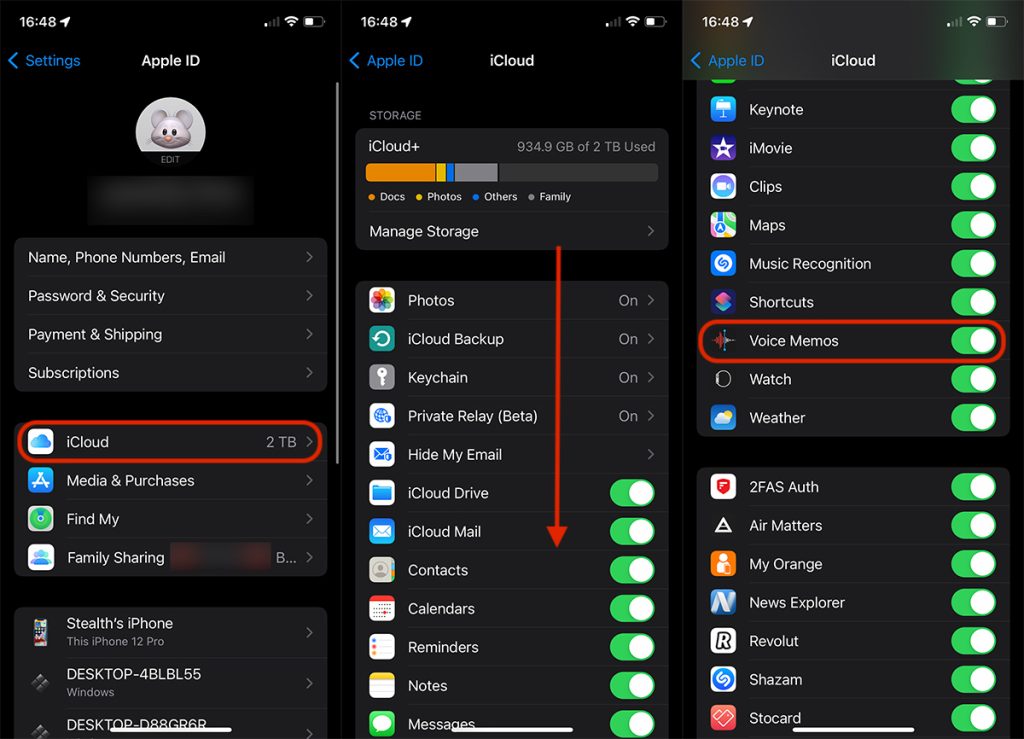
Memo suara yang dibuat dengan iPhone, iPad, Mac atau Apple Watch, akan tersedia di semua perangkat yang terhubung ke akun yang sama iCloud.
Satu-satunya downside adalah bahwa kita dapat menyebutnya begitu Apple Watch, di mana kita hanya dapat mendengarkan rekaman suara yang dibuat dengan perangkat. Ini akan tersedia di perangkat lain, tetapi yang dibuat dengan iPhone, iPad atau Mac tidak akan terlihat di Apple Watch.